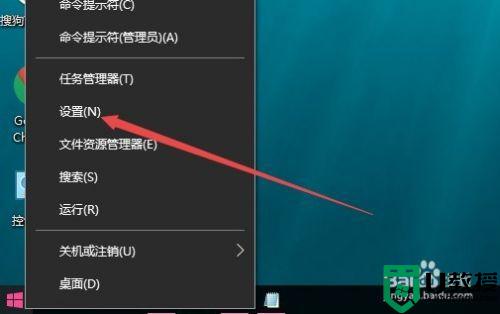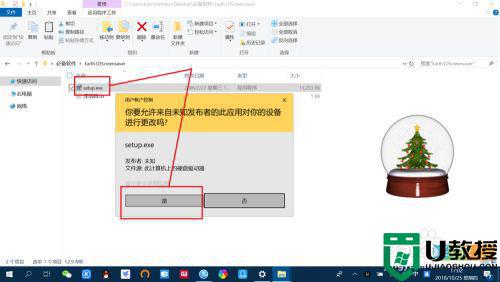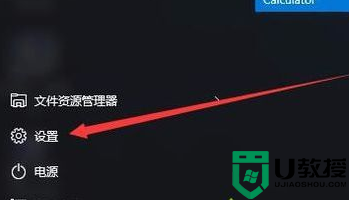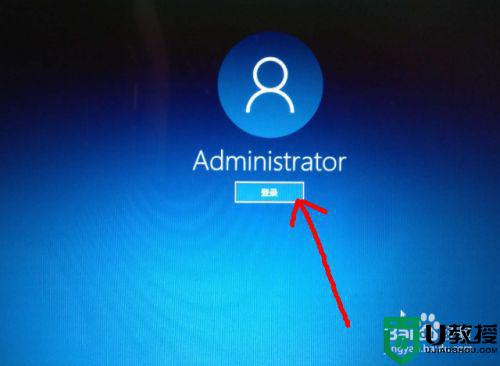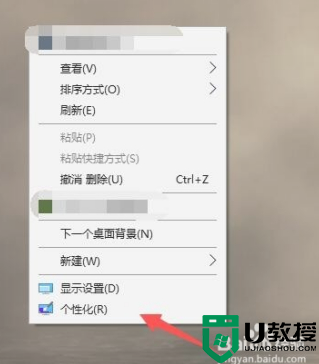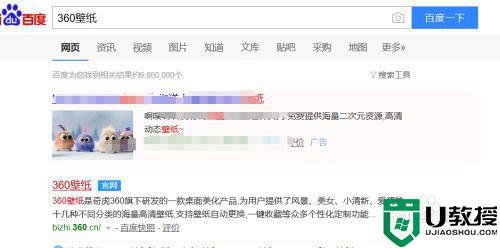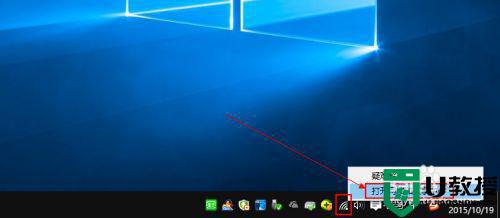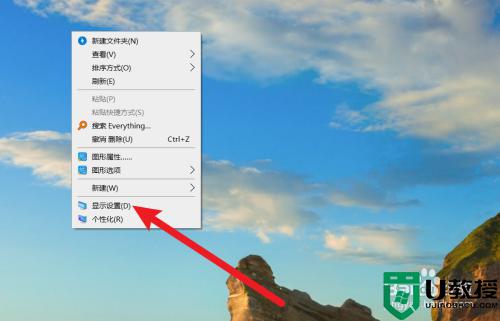window10锁屏能设置动画吗 win10锁屏动画的设置教程
我们都知道电脑中是自带有锁屏功能的,而且在进入锁屏之后都会有默认的图片,然而有一些追求个性化用户的window10系统用户想自带锁屏能设置动画吗,答案是可以的,接下来可以跟着小编一起来看看win10锁屏动画的设置教程吧,欢迎一起来学习一下。
推荐:win10系统下载64位
具体方法如下:
1、打开win10桌面左下方的开始,然后找到设置并且单击打开。
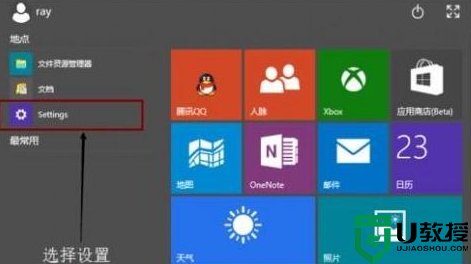
2、打开设置里右上方的个性化(这个设置里的个性化和桌面上右键的个性化是有很大区别的,并且桌面右键的个性化没有锁屏设置)。
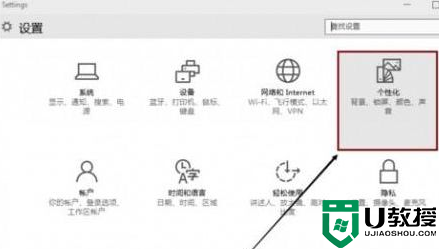
3、在个性化锁屏预览图片下方的背景里下拉就可以设置锁屏。
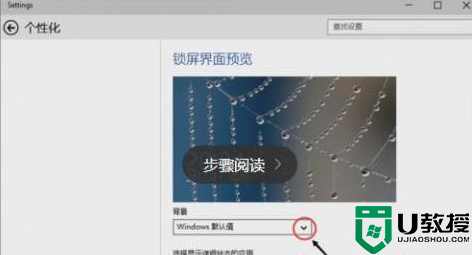
4、下拉后一共有三个选项,第一个是windows默认值,就是几个很好看的图片。我们先点一下其他两个选项,再点回windows默认值就会发现windows默认值锁屏变化(windows默认值的几张锁屏图片不能自由设置。只能这样操作让它改变)。
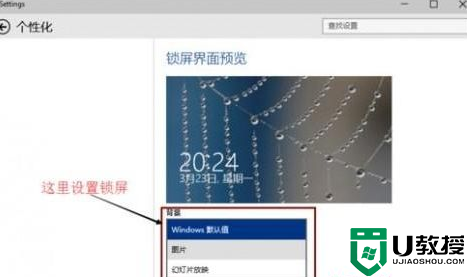
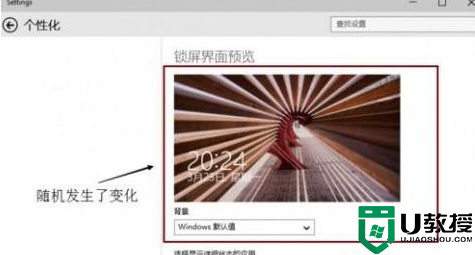
5、第二个是图片,我们可以不受限制的选择设置我们喜欢的图片来作为锁屏背景。

6、最后一个是幻灯片放映,我们可以选择一个放好我们喜欢的多张图片的文件夹,设置后我们的锁屏会将我们选中的文件夹里的图片用幻灯片的方式循环播放。当然高级幻灯片放映设置里我们可以设置锁屏与关闭屏幕时间等内容
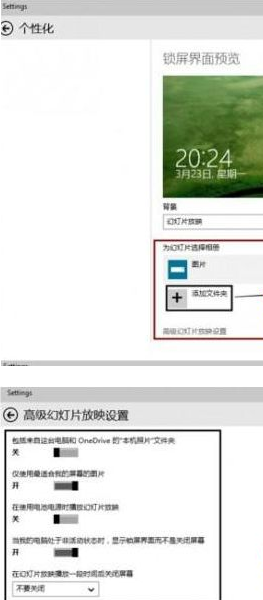
上述给大家讲解的就是win10锁屏动画的设置教程,是不是挺简单的,有相同需要的用户们可以学习上面的方法来进行设置就可以了。